

بقلم Nathan E. Malpass, ، آخر تحديث: March 1, 2019
أهلا! أعمل كمساهم في مجلة أثناء وقت فراغي وأعمل بدوام كامل كمحاسب. سؤالي هو منذ أن ألتقط صورًا عالية الدقة بكاميرا Canon الرقمية ، هل هناك طريقة يمكنني القيام بها تغيير حجم ما يصل إلى 30 صورة في وقت واحد؟ أو هل يجب علي القيام بذلك يدويًا واحدًا تلو الآخر؟
- إلمر جو
الجزء 1: مقدمة.الجزء 2: قبل اختيار نوع الملف الخاص بك ، اختر بين النقطية والمتجه.الجزء 3: هل الدقة الأعلى أفضل من الدقة المنخفضة؟الجزء 4: الأنواع المختلفة لأنواع الملفات.الجزء الخامس: أهمية تغيير حجم الصور المتعددة دفعة واحدة.الجزء 6: أين يمكنك الانتقال إلى تغيير حجم صور متعددة في نفس الوقت.الجزء 7: الخاتمة
لقد شاهده المدونون ومطورو الويب مليون مرة. نجد أنفسنا في بعض الأحيان بحاجة إلى إنشاء مقال لا يحتوي فقط على الكثير من النص ولكن أيضًا بحاجة إلى تحميل عدد لا يحصى من الصور من أجل دعم المقالة بشكل أفضل. كما تعلمنا من الماضي ، غالبًا ما توفر الصور مُحسّنات محرّكات بحث أفضل وتكون عمومًا أكثر جاذبية للمستخدم بدلاً من الصفحة ذات النص الثقيل التي لا تترك مجالًا للصور.
ومع ذلك ، فقد علمتنا الدروس أيضًا أن تحسين الصور يمكن أن يكون مهمة شاقة تمامًا ويمكن أن يستغرق مدى الحياة حتى يكتمل ، عندما لا يتم ذلك بالدقة أو الأسلوب الأمثل. هذا بسبب وجود خيارات يمكن من خلالها أداء المهام بجودة أفضل ، فنحن هنا اليوم لنتحدث عن كيفية تغيير حجم صور متعددة في نفس الوقت ، ونوفر عليك عناء فقدان يوم كامل لتكرار نفس الطريقة مرارًا وتكرارًا مرة أخرى ، فقط لنشر مقال ثقيل عن صورتك.
ما لم تكن مصمم رسومات متمرسًا أو مدربًا ، فمن المحتمل أنك لم تسمع بعد عن ماهية ملف Raster Image File ، كما أنك لست على دراية بملف صورة Vector. لكن دون معرفة ذلك ، فقد استخدمتها من قبل. يتم إنشاء الصور النقطية من خلال سلسلة من وحدات البكسل التي تشكل صورة. تعد ملفات JPEG و PNG وبقية أنواع الملفات هذه امتدادات صور نقطية.
في الواقع ، كل صورة رأيتها سواء شخصيًا أو عبر الإنترنت هي صورة نقطية. تتناسب وحدات البكسل التي تنشئ الصورة بناءً على الدقة المقدمة ، وعندما يتم تمديد وحدات البكسل لملء المساحات الفارغة ، تبدأ هذه المناطق في الظهور بشكل ضبابي وغير واضح. ومع ذلك ، للحفاظ على الجودة ، يجب تحديد النسبة المئوية للضغط وفقًا لحجم ملفك. بعد قولي هذا ، من الحكمة حفظ الملفات النقطية بالأبعاد الدقيقة المطلوبة للتحميل.
مع ملفات صور Vector ، هناك أكثر مما يمكنك فعله لأن هذه الملفات توفر نطاقًا أوسع من الاحتمالات. يستخدمون الصيغ المتناسبة بدلاً من البكسل وهم خيارك الأفضل لإنشاء الرسومات ، خاصةً لتلك التي يتم تغيير حجمها غالبًا. تعد ملفات الصور المتجهة هذه ضرورية أيضًا عند إنشاء شعارك ورسومات العلامة التجارية الأخرى. تقدم ملفات المتجهات مثل هذا النطاق الواسع من دقة الصورة التي يستخدمها المطورون غالبًا لإنشاء صور صغيرة مثل الصورة المصغرة الصغيرة لصور كبيرة مثل رسومات الطائرة.
إذا لم تكن قد التقطت هذا من التجربة أو من الجلوس حول طاولة مع الأصدقاء المطورين والمصورين ، فهناك حاجة مهمة للغاية في تحديد نوع الدقة التي تحتاجها لمهمتك في متناول اليد. نظرًا لأننا نتحدث عن تغيير حجم الصور للإنترنت ، فمن الآمن القول أنك ستعمل بدقة منخفضة نسبيًا. يتم عرض صفحة ويب على سبيل المثال بدقة 72 نقطة في البوصة ، والمعروفة باسم النقاط في البوصة. ولكن من أجل المحادثة ، ستبدو الصورة التي تم تغيير حجمها إلى صورة واضحة تمامًا معروضة على جهاز الكمبيوتر الخاص بك ، إذا طُبعت على تنسيق كبير ، فظيعة. سيكون غير واضح ومقطّع ويفقد اللون ، وما إلى ذلك. الحد الأدنى للنقطة في البوصة التي يمكن طباعة الصورة لتكون قابلة للعرض هو حوالي 300 نقطة في البوصة.
DPI، dots per inch، و PPI، pixels per inch، هي وحدات القياس التي نستخدمها لتحديد مدى كثافة وحدات البكسل ، لأي تنسيق نستخدمها له. كما ذكرنا سابقًا ، لا يتم عرض مواقع الويب إلا بدقة 72 نقطة في البوصة ، ولكن يجب طباعة الصور بمعدل لا يقل عن 300 نقطة في البوصة ، وهذا يعطينا فكرة واضحة عن مدى أهمية تحديد الحجم المناسب للصورة التي تستخدمها.
من المفيد دائمًا أن نتذكر أنه على الرغم من أننا نتمتع بإمكانية الوصول إلى تغيير حجم الصور واختيار البعد الخاص بنا ويمكننا الاقتصاص في المكان الذي نرغب فيه ، فإن هذا لا يعني ببساطة أنه يمكن وضع أي صورة في المكان الذي تريده. لا يزال من الممكن أن تسوء العديد من الأشياء إذا لم تكن دقيقًا في التحسين الخاص بك.
01 - JPEG - مجموعة خبراء التصوير المشتركة. تعد ملفات JPEG هي أكثر أنواع ملفات الصور شيوعًا المستخدمة في جميع المجالات. من المعروف أن عمليات الضغط التي يتم إجراؤها "ضائعة" ، يدرك المستخدمون أن جودة الصورة تتناقص مع انخفاض الحجم أيضًا.
غالبًا ما تُستخدم ملفات JPEG لإرفاق الصور بالمستندات الرقمية أو عند الحاجة إلى الطباعة بدقة عالية. يدرك المحسنون ذوو الخبرة أن هناك توازنًا دقيقًا بين اختيار حجم الملف وضبط دقة صورتك.
02 - PNG - رسومات الشبكة المحمولة. من الأفضل استخدام ملفات PNG مع المستندات التفاعلية التي تتطلب الكثير من التحرير حيث يمكنك تحريرها بقدر ما تريد دون فقدان أي جودة. ومع ذلك ، فهي منخفضة الدقة نسبيًا وبالتالي فهي ليست الخيار الأفضل لطباعة الصور بها.
تتمثل إحدى المزايا الرئيسية لنوع ملف PNG في حقيقة أنه يمكنك حفظ صورك بخلفية شفافة مما يمنح المشاهد صورة عالية الجودة عبر الإنترنت.
03 - GIF - تنسيق تبادل الرسومات. GIF هي الجنون في الوقت الحاضر. تراها في العديد من الإعلانات وكذلك على مواقع الويب المتعددة التي تسمح الآن بالرسوم المتحركة. إنها الصور المتحركة التي تراها وتكررها كل بضع ثوان. يتم إنشاء ملفات GIF ، للمستخدمين التقنيين ، من استخدام 256 لونًا في مساحة ألوان RGB. ومع ذلك ، نظرًا للعدد المحدود نسبيًا لاستخدام الألوان ، يلزم وجود أحجام ملفات منخفضة.
04 - TIFF - ملف صورة معلم. TIFF هي صورة ذات جودة عالية تستخدم ملفات نقطية كبيرة. إنه نوع ملف يستخدم "ضغط بدون فقد" مما يعني أنه حتى إذا قمت بإعادة حفظه أو ضغطه ، فستظل الجودة كما هي. ومع ذلك ، يجب على المرء أن يضع في اعتباره عند استخدام ملفات TIFF ، أنها تستغرق وقتًا أطول من أنواع الملفات الأخرى للتحميل ، لذلك قد لا يكون الخيار الأفضل لك إذا كان سيتم استخدام صورك للنشر عبر الإنترنت. تُستخدم ملفات TIFF عمومًا لطباعة الصور الفوتوغرافية.
05 - مديرية الأمن العام - وثيقة فوتوشوب. قد يكون Adobe Photoshop أشهر محرر صور مستخدم في العالم. كلمة "فوتوشوب" في حد ذاتها تستخدم بالفعل كاسم. تسمح PSD للمحررين بالاستفادة من الطبقات العديدة التي يتيح لك Photoshop استخدامها لتحرير صورك بأي طريقة تريدها. على الرغم من أن أداة التحسين الأكثر شيوعًا ، إلا أن أحد عيوب استخدام Adobe Photoshop هو أنه يعمل مع الصور النقطية بدلاً من الصور المتجهة.
06 - PDF - نموذج المستندات المحمولة. منتج Adobe آخر ، وهو أكبر ادعاء شهرة لـ PDF هو أنه يمكّن المستخدمين من عرض معلومات غنية من أي تطبيق ومع أي جهاز كمبيوتر أو جهاز متاح. على سبيل المثال ، يمكنك تعيين مصمم لإنشاء شعار لشركتك باستخدام صورة متجهة بتنسيق PDF ، وستتمكن من إلقاء نظرة جيدة على صورتك دون أي تشويش أو تشويش ، حتى بدون وجود أي نوع من برامج التحرير. وبناءً على ما تراه ، سيتمكن المحرر الخاص بك من إجراء المزيد من التعديلات بناءً على المواصفات الخاصة بك. تعد مشاركة الرسومات باستخدام ملفات PDF الأداة الأكثر استخدامًا عالميًا في تحسين الصور.
07 EPS - بوستسكريبت مغلف. يعد برنامج تحرير تنسيق المتجه هذا أفضل استخدام لإنتاج صور عالية الدقة من المفترض طباعتها. من بين جميع برامج التصميم الموجودة في السوق ، ستجد أن جميعها تقريبًا قادرة على إنشاء ملف EPS. مثل ملفات PDF ، يمكن استخدام امتدادات EPS لتحسين الصور المتجهة ، حتى لو لم تكن من منتجات Adobe. من خلال القيام بذلك ، يتمكن المصممون من فتح الملفات في برامج أخرى مثل Corel Draw من خلال نقل ملفات آمن ومضمون.
08 - منظمة العفو الدولية - مستند Adobe Illustrator. إذا كان هناك من أي وقت مضى أداة تحسين صورة برمجية مفضلة في الغالب ويعتمد عليها المصممون ، فسيتعين عليها استخدام مستند Adobe Illustrator. سواء أكنت تقوم بإنشاء الصور وتحريرها وإنهائها للاستخدام عبر الإنترنت أو للطباعة ، فإن الذكاء الاصطناعي يقف فوق البقية. من المحتمل جدًا أن هذا يرجع إلى أن Adobe Illustrator يسمح لك بإنشاء صور من البداية إلى النهاية ، دون الحاجة إلى أي شيء لتبدأ به. كما أنه ينتج أسهل نوع من الملفات لمعالجة الملفات المتجهة ويمكنه أيضًا إنشاء جميع أنواع الملفات الممكنة. ربما يستخدم جميع المصممين برنامج Adobe Illustrator بالفعل ، وإذا لم يفعلوا ذلك ، فيجب عليهم البدء الآن.
09 - INDD - مستند Adobe Indesign. يُشار إلى INDD بشكل شائع باسم Indesign ، وهو أفضل استخدام للمنشورات الكبيرة مثل المجلات والصحف. ميزة أخرى لاستخدام Adobe Indesign هي أنه يمكنك استخدام الصور المحفوظة من Adobe Photoshop و Adobe Illustrator ودمجها من أجل تنفيذ تصميمات غنية بالمحتوى تحتوي على طباعة متقدمة ، ومعلومات التنسيق ، ومحتوى الصفحة ، والرسومات المضمنة ، بالإضافة إلى تخطيطات أخرى أكثر تقدمًا .
10 - الخام - تنسيقات الصور الخام. الصور الأولية هي أقل أنواع الصور استخدامًا في هذه القائمة. غالبًا ما تكون نوع الملف الأول ولكن هذه الصور لا تظل في الغالب كملفات Raw. ما يحدث هو أنه عندما تلتقط صورة ، يتم حفظها تلقائيًا كملف Raw ، ومع ذلك ، بمجرد تنزيل تلك الصورة وإجراء أي تعديل عليها ، يتم حفظ هذه الصورة كأحد أنواع الملفات الموجودة أعلاه
بغض النظر عن الكاميرا التي تستخدمها في الوقت الحاضر ، فإن فرص أن تكون هذه الصور كبيرة جدًا عالية جدًا. في الواقع ، أشك بشدة في أن أي شخص سيرسل أو يحمّل أو يشارك صورة خام مع أي شخص عبر الإنترنت دون تغيير حجمها أولاً. حتى الكاميرات ذات الدقة المنخفضة لا تزال تحفظ الصور بحجم ملف مرتفع نسبيًا وسيستغرق الأمر وقتًا طويلاً لإرسال أو تحميل صورة واحدة. لحسن الحظ ، قطعت التكنولوجيا أيضًا شوطًا طويلاً في المساعدة في مشاركة الصور ، ومع ذلك ، هناك العديد من الأدوات التي يمكن للمرء استخدامها لتغيير حجم صورهم بحيث يتم تحميلها على الإنترنت أو إرسالها عبر البريد الإلكتروني أو حتى وضعها على وسائل التواصل الاجتماعي.
FoneDog هو موقع واحد يسمح للمستخدمين بتغيير حجم ما يصل إلى 20 صورة في نفس الوقت ، طالما أن كل صورة في نطاق 5 ميجا بايت. بطبيعة الحال ، ستجد أن هناك برامج أخرى تسمح لك بالقيام بنفس الشيء ، ومع ذلك ، ستلاحظ أن بعضها سيجبرك على الاشتراك من أجل الاستفادة من خدماتها ، في حين أن البعض الآخر قد يكون لديه حدود لعددك يمكن تحسينها.
تكمن أهمية هذه الميزة ببساطة في حقيقة أننا نلتقط الكثير من الصور. سواء كان ذلك على هواتفنا المحمولة أو الأجهزة اللوحية أو أجهزة الكمبيوتر المحمولة أو الكاميرات الرقمية ، فنحن نحب إنشاء الذكريات وتوثيقها بالصور. يلتقط بعض الأشخاص مئات الصور في يوم واحد!
فيما يلي بعض الأمثلة على البرامج التي يمكن للمرء استخدامها لتحسين الصور أو تغيير حجمها. يرجى ملاحظة أن كل هذه الميزات لا تسمح لك بالقيام بذلك مجانًا ، أو 30 في نفس الوقت ، وقد يكون لها قيود أخرى. لكنني قررت أن أدرجهم جميعًا في قائمة واحدة في حال وجدت أنك في يوم من الأيام ستكون بحاجة إلى هذه الخيارات لأن كل واحد منهم يوفر لك مجموعة من الإيجابيات والسلبيات الخاصة به.
PhoneDog - أحد أفضل الأشياء في استخدام FoneDog هو أنه يسمح لك بتغيير حجم ما يصل إلى 40 صورة في نفس الوقت ، مع الأخذ في الاعتبار أن كل صورة لا يزيد حجمها عن 5 ميجابايت. أنا متأكد من أنك ستجدها ليست صفقة سيئة على الإطلاق. علاوة على ذلك ، يعمل FoneDog مع كل من نظام التشغيل Mac OS X و Windows. سيساعدك هذا العرض المجاني على زيادة أنواع الملفات إلى الحد الأقصى وسيقلل من مخاوفك بشأن شغل مساحة كبيرة جدًا على القرص على محركات الأقراص الثابتة.
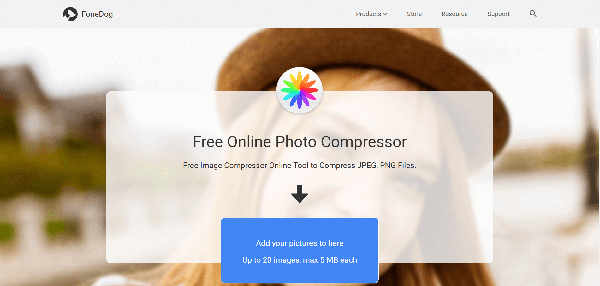
ImageAlpha - يعد ضاغط PNG هذا عبقريًا في ضغط ملفات PNG لأنه يساعد في إزالة جميع البيانات غير الضرورية الموجودة في ملفات JPEG و GIF وبالطبع PNG أيضًا. ومع ذلك ، فإن ImageAlpha يعمل فقط على نظام التشغيل Mac OS X ، لذا إذا كنت من مستخدمي Windows ، فهذا ليس خيارك الأفضل بالضبط.
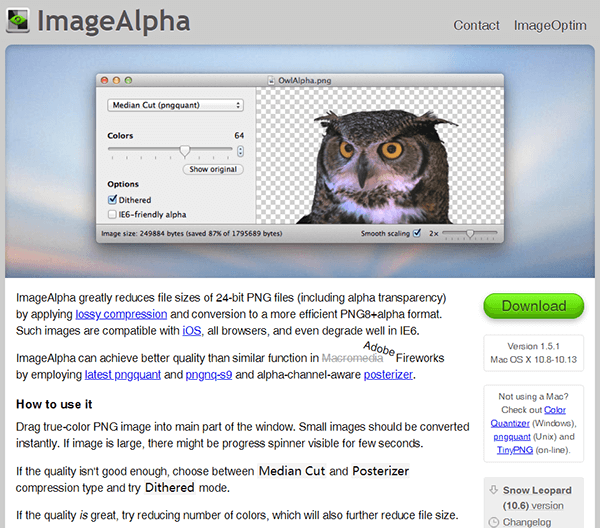
ImageOptim - هذه أداة رائعة أخرى ، ومع ذلك ، فهي تعمل أيضًا على نظام التشغيل Mac OS X. ولكن من أسباب كونها رائعة أنها تحتوي على وظيفة سطح مكتب تتيح لك تحرير صورك في وضع عدم الاتصال. لديها وظيفة سحب وإفلات مفيدة للغاية أيضًا ، ولكن أحد جوانبها السلبية هو أنه يجب عليك ضغط صورك واحدة تلو الأخرى.
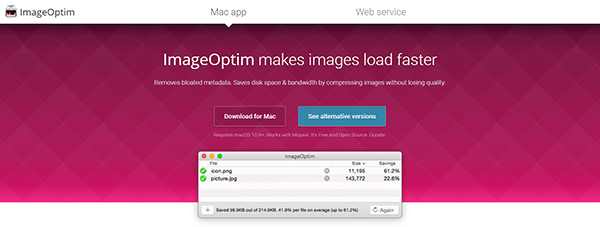
JPEG ميني - يحتوي هذا الخيار على عرض مجاني للمستخدمين الذين يحتاجون فقط إلى تغيير حجم ما يصل إلى 20 صورة في اليوم. ومع ذلك ، إذا كنت بحاجة إلى تحسين أكثر من ذلك ، يمكنك اختيار الاشتراك في الحزمة المدفوعة ، فسيتعين عليك دفع 19.99 دولارًا ، ولكن سيكون بإمكانك تغيير حجم الصور التي تريدها.
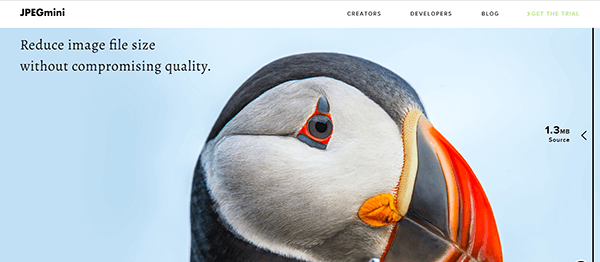
TinyPNG - لا تنخدع باسمه. لا يعني TinyPNG أن ملفات PNG فقط هي موضع ترحيب لاستخدامها ، كما أن ملفات JPEG مرحب بها هنا أيضًا. إنها موقع على الإنترنت مع وظيفة سحب وإفلات رائعة وستسمح لك بضغط ما يصل إلى 20 صورة في نفس الوقت. مثل FoneDog ، لضغط 20 صورة دفعة واحدة ، يجب أن تكون هذه الصور بحد أقصى 5 ميجا بايت لكل صورة. تقدم TinyPNG ما يصل إلى 500 صورة شهريًا ، ولكن إذا كنت بحاجة إلى تغيير حجم أكثر من ذلك ، فسيُطلب منك دفع ما بين .002 - .005 دولارًا لكل صورة اعتمادًا على عدد الصور التي سيتم تغيير حجمها.
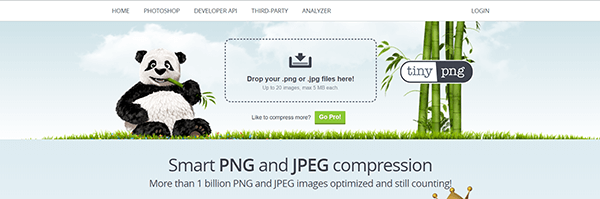
Kraken.io - هذه خدمة بها العديد من خيارات الدفع ، اعتمادًا على ما يناسب احتياجاتك. إذا كنت لا ترغب في دفع أي شيء ، يمكنك الاستفادة من خدماتهم مع الأخذ في الاعتبار أنك تحتفظ بصورك في حدود 1 ميغابايت. أو يمكنك الاشتراك في برنامج Micro Plan الخاص بهم والذي يسمح لك بضغط 500 ميغا بايت من الصور في غضون شهر مقابل 5 دولارات. أو مقابل 70 دولارًا شهريًا ، يمكنك الاشتراك في خطة المؤسسة الخاصة بهم والتي ستسمح لك بتغيير حجم الصور بقيمة 60 جيجابايت.
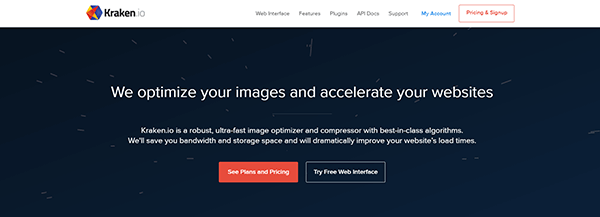
الناس اقرأ أيضاiCloud Photo Recovery: أفضل دليل للقيام بذلك.أفضل 3 طرق لاستعادة الصور المحذوفة من iPhone X.
هناك شيء واحد واضح ، هناك حاجة لتغيير حجم صور متعددة في نفس الوقت. من المستحيل توقع قيام المستخدمين بذلك يدويًا ، مع الأخذ في الاعتبار الحجم الذي نشاهد فيه الصور. كما هي ، نلتقط نفس الصورة مرتين على الأقل باستخدام أجهزتنا المحمولة ، وهذا فقط لصورة شخصية. نأخذ الكثير عند تصوير شيء نعتبره مهمًا جدًا أو شيء يحتاج إلى توثيق جيد. إذا كانت لدينا أي نية لمشاركة هذه الصور ، بغض النظر عن الطريق الذي نختار مشاركتها فيه ، فستكون هناك بالتأكيد الحاجة إلى تغيير الحجم.
سيكون من مصلحة كل مستخدم استكشاف خيارات التحسين المختلفة. قد يكون أحدهما أفضل لك ، بينما قد يكون الآخر أفضل لشريكك. ستلعب تجربة كل وظيفة وتعلمها دورًا رئيسيًا في معرفة الأفضل بالنسبة لك. لكن أفضل جزء هو ، لا تخف ، هناك بالتأكيد برنامج متاح لك ، عليك فقط العثور عليه. هناك احتمالات ، ستجدها في غضون دقائق من الاستكشاف.
اترك تعليقا
تعليق
ضاغط صور مجاني على الإنترنت
مقالات ساخنة
/
مثير للانتباهممل
/
بسيطصعبة
:شكرا لك! إليك اختياراتك
Excellent
:تقييم 4.6 / 5 (مرتكز على 59 التقييمات)